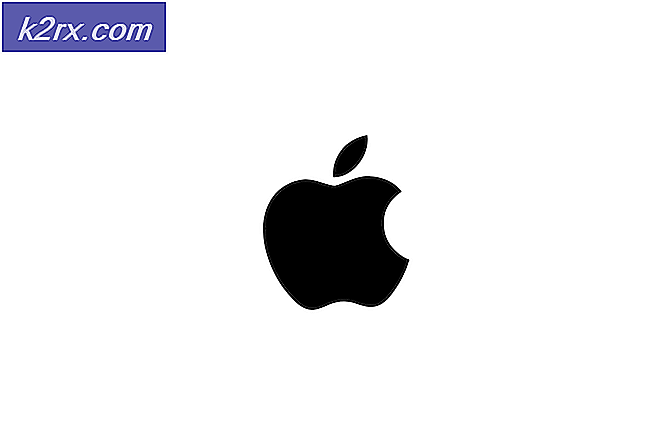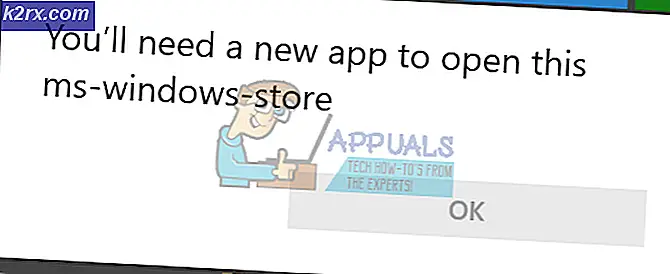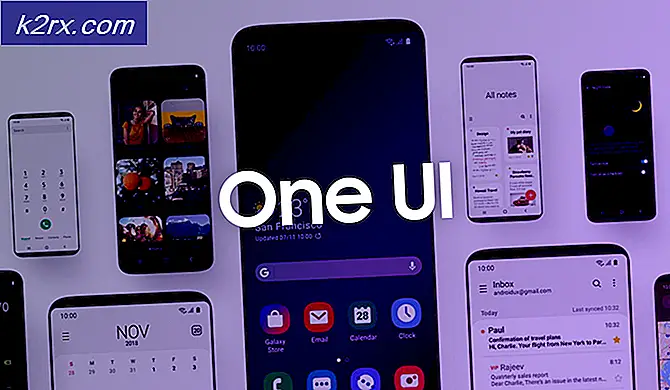Fix: Forza Horizon 3 startar inte
Forza Horizon 3 är ett av få spel som publiceras av Microsoft Studios och finns tillgängliga i Microsoft Store i Windows. Forza-serien började bara vara ett annat spel men det tog sig till toppledartabellen och serien har varit framgångsrik sedan dess.
Windows-användare upplever ett scenario där Forza Horizon 3 inte startar. Det kan finnas många fall som att du kanske ser stänkskärmen men ingenting efter det eller att du kanske inte ser någonting alls. I alla fall startar inte spelet trots att göra allt.
Vad orsakar att Forza Horizon 3 inte startar?
Det finns många olika anledningar till varför spelet inte startar. Några av dem listas nedan.
Det finns många olika anledningar till att spelet kanske inte startar på din dator. Vi börjar med de enklaste och jobbar oss neråt. Se till att du är inloggad som en administratör och har en aktiv öppen Internet anslutning.
Lösning 1: Installera någon annan applikation från Microsoft Store
Microsoft Store är känt för att vara instabilt och komma in i alla typer av buggar och problem. Eftersom Forza är ansluten till butiken kommer spelet inte att starta lika bra om butiken inte fungerar som den ska. Många användare rapporterade det installera ett annat program från butiken fixade genast deras problem.
Det verkar som om installation av en ny applikation tvingar butiken att ansluta till sina servrar. Därför fixar vi en anslutningsproblem som den borde göra passivt utan vår inblandning.
Öppna Microsoft Store och ladda ner och installera alla ansökningar på din dator. Detta tvingar butiken att börja arbeta igen. När programmet är installerat kan du försöka köra Forza igen och kontrollera om problemet är löst.
Lösning 2: Återställ Windows Store
Om ovanstående metod inte fixar Windows Store och Forza fortfarande inte kan starta, kan vi försöka återställa de tillfälliga konfigurationerna av Windows Store manuellt och se om detta gör något. Se till att du är inloggad som administratör på ditt konto.
- Tryck på Windows + S, skriv “kommandotolken”I dialogrutan, högerklicka på applikationen och välj Kör som administratör.
- Skriv nu följande kommando i fönstret och tryck på Enter.
wsreset.exe
- Denna process kan ta lite tid. Se till att du låter det slutföra tidigare startar om din dator.
- Efter omstarten, försök starta spelet och kontrollera om problemet är löst.
Lösning 3: Inaktivera antivirusprogram
Även om antivirusprogram är avsedda att skydda dig kan de ibland misstänka ett ”bra” program och flagga det som ett skadligt program. Detta fenomen kallas falskt positivt. Det verkar som om flera antivirusprogram som AVG etc. flagga Forza felaktigt och låter det inte springa.
Därför bör du försöka inaktivera ditt antivirusprogram. Du kan kolla in vår artikel om hur du stänger av ditt antivirusprogram. När du har inaktiverat ditt Antivirus startar du om datorn och försöker starta Forza. Om inaktiveringen av Antivirus inte fungerar kan du försöka avinstallerar den och se om det gör tricket för dig.
Lösning 4: Inaktivera överklockning och optimera programvara
Om du överklockar din hårdvara eller optimerar ditt spel genom tredjepartsapplikationer som t.ex. MSI Afterburner eller Riva Tunerbör du inaktivera dem och försöka starta spelet igen. Dessa program är kända för att optimera spel men om spelet och den förbättrade programvaran inte går bra kommer spelet inte att starta alls.
Inaktivera alla typer av dessa program som körs på din dator och försök starta Forza igen. Förhoppningsvis kommer du inte att uppleva några problem och spelet startar direkt.
Lösning 5: Installera senaste Windows-uppdateringar
Om du har gått igenom alla ovanstående metoder och fortfarande inte kan starta spelet, bör du se till att du har installerat de senaste Windows-uppdateringarna som finns tillgängliga. Windows-uppdateringar uppdaterar ständigt operativsystemet och innehåller fler funktioner. Det verkar som om Forza beror på den senaste versionen av Windows som är installerad på din dator.
- Tryck på Windows + S, skriv “Windows uppdatering”I dialogrutan och tryck på Enter.
- En gång i appen Inställningar som dyker upp, klicka på alternativet Sök efter uppdateringar.
- Om uppdateringarna är installerade (om sådana finns) startar du om datorn och försöker starta Forza igen. Kontrollera om problemet är löst.
Lösning 6: Logga in med ett Microsoft-konto
Om du är inloggad med ett enkelt lokalt konto på din dator rekommenderar vi att du byter till en Microsoft konto. När du byter till ett Microsoft-konto synkroniseras det med Microsoft Store och andra moduler i Windows-operativsystemet.
Eftersom Forzas utgivare är Microsoft själv använder den alla Windows-komponenter som inkluderar dig inloggad med ett Microsoft-konto.
- Tryck på Windows + I för att starta inställningar
- Välj nu E-post & konton. Om du är inloggad med ett lokalt konto, byt till Microsoft genom att klicka Lägg till ett Microsoft-konto.
- Starta om datorn ordentligt efter att du har loggat in på ditt konto. Efter omstart, starta spelet och kontrollera om problemet är löst.